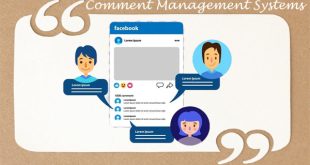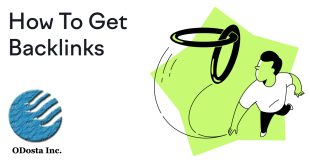WordPress is a best CMS (Content Management System hai), But New Web Developers face many spam activities, kyun k pehly to hackers kisi site ko hack kiya karty thy, But Today bohut si companies spamming & hacking k liye apps provide kar rahi han. Aap kitna bhi unique or strong password choose kar len, Hackers un ko bhi find kar lety han.
How WordPress is Better Than Any Other CMS for SEO
Is k ilawa many times hum khud hi kisi bohut zaroori file ko delete kar dety han, kisi wrong plugin ko install kar dety han Jo hamri site ko disturb kar deta hai, kuch bad plugins to remove bhi nai hoty, agar C panel se manually remove kar bhi do to koi fatal(Mota) error create kar dety han. Agar Esa koi Issue create ho jae to WordPress site ko restore hi karna parhta hai, Jis k liye aap ki Website ka backup hona bohut zaroori hai.
There are 3 methods to Create complete backup of WordPress site, Let See;
1. Manually Backup:
WordPress site ka manually backup 3 data-parts me create hota hai, Jin me har ek data-part ko save karny k liye bohut se tools use hoty han.
1. Content
Content me WordPress site ki every type of setting or text include hota hai, So content ko save karny k liye apny WordPress account se login karen.
1. Go to Tools in left menu and Click Export.
2. Select “All Content” and Download Export File to your hard drive.
Sometimes, Data zyada hony ki waja se all content ek saath download nai hoty, Esi condition me apni posts, Categories, pages, comments, contact forms, custom tags, fields, sliders and any other setting ko separately select kar k download karen or apni hard drive me save kar len.
2. MySQL Database
Koi bhi site jab load hoti hai, MySQL Database server ko btata hai k related files or data kahan parhi hoe han. Agar server par site upload kar k database k through server se connect na karen to site open hony se pehly database error show ho jae ga, Is liye site ka backup create karty howe us k database ka bhi backup liya jata hai.
Database save karny k liye apni hosting k Cpanel se login karen, Click at MySQL Database or next page par phpMyAdmin ko open kar k Database ko click karen. Yahan aap apny sub database deekh sakty han, Jo database save karna chahen un ko select karen. Export par click karen or quick export kar k save kar len. Custom ko select karty han to apni marzi se download kar sakty han.
3. Media & Other Files
Media me server par exist all files include hoti han, For example; all themes, plugins, images and other script. Media ko download karny k liye aap ftp software filezilla use kar k dropbox, Google drive ya apni personal hard drive me save kar len.
2. Automatic Backup Tools:
Jin logon k pas time ya skill kam hoti hai, Wo backup create karny k liye WordPress k kuch automatic plugins use kar sakty han.
BackWPup
BackWpup WordPress ka ek free tool hai, Jo site k content, database or media files k complete backup create kar deta hai.
Download BackwPup WordPress Plugin
Backup Buddy
Kya aap apni site ki protection se satisfied han, Nahi??? You know everyday any site get hacked even with strong passwords. Mostly cases me to hum khud hi koi file delete kar dety han ya during our work, koi file corrupt ho jati hai, Jis ki waja se fatal error appear hony start ho jaty han.
Esi condition me companies k liye bohut zaroori ho jata hai k apni site ko backup k through restore karen, So sub se pehly to site ka backup create karen, Jis k liye backup buddy best tool hai, Jo backup create karny k bad zaroorat parhny par usy restore bhi kar deta hai.
Best Widgets for Google+ Integration with Blog Comments
Backup buddy k through aap apni WordPress site ki all Installations like; themes, widgets, plugins, SQL database or other files ka backup ek hi package file me create kar sakty han, Jo create hony k bad aap apny PC ya Notebook me download kar sakty han. Backup Buddy k through aap site ka schedule or regular backup bhi create kar sakty han. Agar aap k Personal Computer me zyada space nai hai to aap apny backup ko other offsite storage space like; Backup buddy Stash, amazon web services S3, drop-box, Rack-space cloud ya apny ftp server par save kar len.
You can get 1GB storage space at backup buddy stash, Is plugin backup create karny me thorha time spend karta hai but site ka complete backup create kar deta hai, Jab zaroorat parhy to is k through aap quick or easy recovery kar sakty han, but aap ko bta don k backup
Backup Storage
Backup buddy, site k backup ko save karny k liye apny users ko bohut si options provide karta hai, Which are given bellow;
Backup Buddy Stash, Drop box, Amazon web services, Package Cloud Files, FTP, Email etc.
Functions & Packages
Backup Buddy k through aap apni WordPress site ka backup create karny k liye “i themes” k different packages or functions use kar sakty han, For example;
1. Database or Full Backup
2. Offsite Storage
3. Schedule Backups
4. Backup Buddy Stash Storage
5. Exclude Files and Tables
6. Only Backup Files
Download Backup Buddy
Standard version k Ilawa Backup Buddy ka ek pro version bhi hai, Jis me premium support or bohut se advance features offer kiye jaty han.
3. Third Party Services:
Online bohut si companies han Jo kuch pesy charge kar k WordPress ka automatically backup create kar k usy specified storage par save bhi kar deti han, For example;
ManageWP
Is me single click k through 5 se zyada WordPress sites ka backup easily create kar sakty han, har site k liye option di jati hai k aap daily basis par sirf database, content save kar len ya site ka complete backup hasil kar k drop-box free storage par save kar len. Is ki single site k backup charges $0.70 per month se start hoty han.
VaultPress by Automatic, InfinateWP or Isi tarha ki or bohut si companies bhi backup create karny k liye isi tarha ki services provide kar rahi han.
Author’s View:
Keep it up in your mind that don’t use WordPress without a daily or weekly backup. Bytheway, Best Tools Which I Personally Use for WordPress Site Backup are Given Bellow.
1. C Panel >> PhpMyAdmin >> for Content & Database Backup & Restore
2. C Panel >> Backup Wizard >> for Complete File Backup & Restore
You can use FTP Clients such as; Filezilla, Fire ftp etc. to Create and Restore a Fast Backup of Complete Wp-Site.
Feel free to comment for any question about backing up site & if it is helpful for you, Please Share for others.
 ODosta Inc. Create Your Own Tech World
ODosta Inc. Create Your Own Tech World